
Возможно, Chromecast Лучшая потоковая флешка How-to Geek . Это буквально позволяет любому устройству с установленным приложением Chromecast быть пультом дистанционного управления.
Вы, наверное, уже знаете, на что способен Chromecast, а это действительно классные вещи, например зеркало экрана вашего телефона , или транслировать контент с любой вкладки Chrome или даже весь рабочий стол. Это означает, что у вас есть много вариантов того, что вы можете отображать на большом красивом HD-телевизоре - игры, видео, слайд-шоу, презентации - и все это в палочке за 35 долларов размером с Zippo .
Как мы уже упоминали, любое устройство потенциально может быть удаленным. Это круто по разным причинам. Во-первых, вы можете управлять своим Chromecast в любой комнате. Кроме того, пока все ваши устройства подключены к одной и той же точке доступа, вы можете легко добавлять устройства в один поток, принимать поток с одного устройства на другое и даже транслировать тот же поток на другой Chromecast, например на один подключил к другому телевизору.
Перемешивание устройства
Важно понимать, как работает приведение, по крайней мере, так, как мы используем его в этой статье. Всякий раз, когда вы транслируете фильм на Netflix или песню на Pandora, все, что на самом деле делает ваше устройство, это сообщает Chromecast, где найти поток, чтобы он мог его воспроизвести, что он делает независимо от вашего устройства.
В этот момент вы можете управлять трансляцией со своего устройства, но даже если вы закроете приложение или даже выключите телефон, поток должен продолжать воспроизведение. Это не сработает, если вы транслируете свой экран или вкладку Chrome, просто Приложения с поддержкой Google Cast . Когда вы не транслируете, значок трансляции будет пустым, как в нашем приложении Netflix.
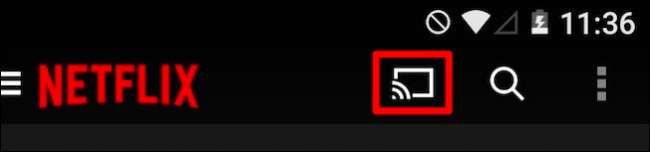
Если вы выполняете кастинг, значок будет заполнен (но не обязательно синим или любым другим цветом).
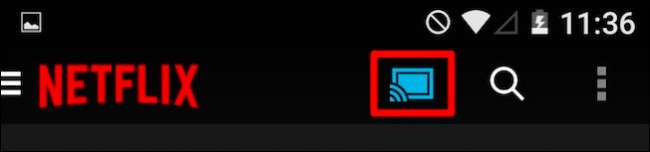
Это достаточно легко понять. Если вы возьмете телефон и подключите его к Chromecast, вы сможете играть на нем во все, что захотите. Но что, если вас вызовут в другую комнату и вы забудете поставить фильм на паузу? Или что, если вы понимаете, что хотите посмотреть его на планшете в постели, и продолжить именно с того места, на котором остановились?
Помните, что поток Chromecast не зависит от какого-либо конкретного устройства, поэтому вы можете перейти с любого устройства с поддержкой Chromecast на другое и получить свой видеопоток.
На предыдущем снимке экрана мы транслируем трансляцию с телефона, но нам нужно сложить одежду, поэтому мы хотим смотреть нашу программу в прачечной на планшете. Если бы мы делали это на Netflix (очевидный выбор), мы бы открыли приложение на планшете и коснулись значка трансляции.
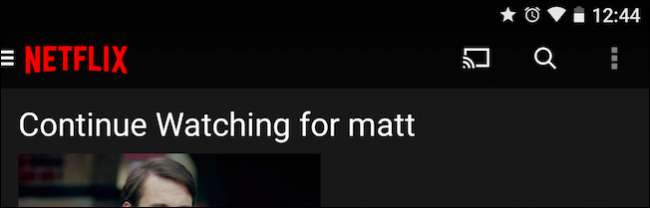
Появится список выбора, показывающий ваши Chromecast (-а). Очевидно, что если у вас есть два или более, все они появятся здесь, поэтому вы должны выбрать тот, у которого поток, вы хотите взять на себя управление.

После подключения к Chromecast вы должны увидеть элементы управления, применимые к приложению, появившиеся на вашем устройстве, так что, по крайней мере, вы должны иметь возможность приостанавливать или останавливать, изменять поток и повышать / понижать громкость. В случае с Netflix у вас есть еще несколько вариантов.
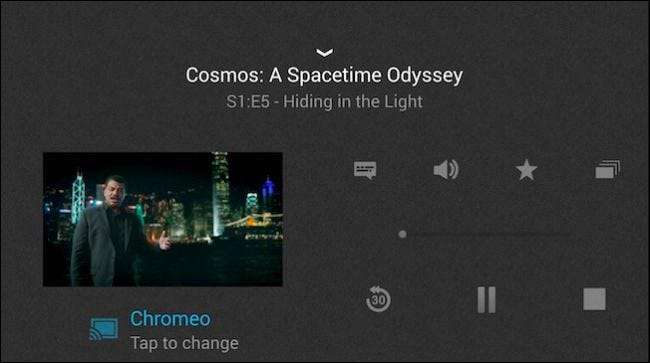
По сравнению с чем-то вроде приложения WatchESPN, которое дает элементарный контроль (остановка, отключение, изменение каналов и громкости).
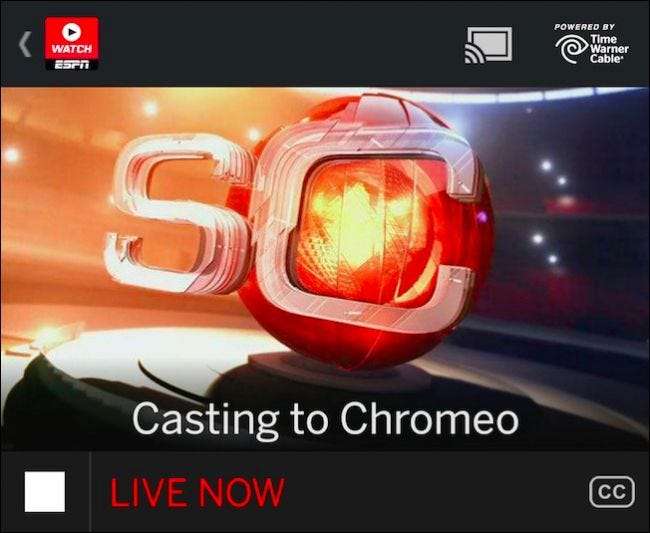
Независимо от того, какое приложение вы используете, после того, как вы взяли на себя управление другим устройством, вы сможете выполнять любые другие действия. В случае с нашим сценарием с планшетом, мы можем нажать на значок трансляции и выбрать «это устройство», чтобы переместить на него поток.
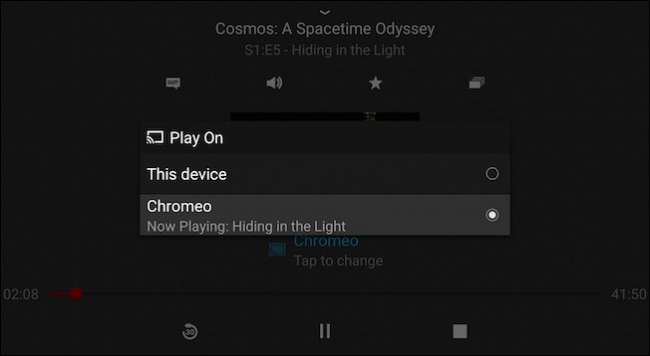
Теперь мы смотрим наш поток Netflix на планшете, который отключает другое ваше устройство или устройства от Chromecast. Отсюда вы можете смотреть свой поток, пока он не закончится или не разрядится батарея. Кроме того, теперь вы можете транслировать этот поток обратно на тот же Chromecast или другой, подключенный к другому телевизору.
Таким образом, вы можете представить себе гибкость, когда каждое устройство потенциально является удаленным. Вы можете взять свой поток с собой куда угодно, в любую комнату, в которой вы находитесь, при условии, что вы находитесь в зоне действия сигнала Wi-Fi.
Следует отметить, что это работает только с видеопотоками, но при этом большинство приложений с поддержкой Google Cast кажутся специфичными для видео, за популярными исключениями являются Pandora и некоторые другие. Этот метод, очевидно, хорошо работает с приложениями Netflix и WatchESPN, а также с YouTube, и мы можем предположить другие.
Не стесняйтесь протестировать свою, и, если вам так хочется, расскажите нам об этом на нашем дискуссионном форуме.







